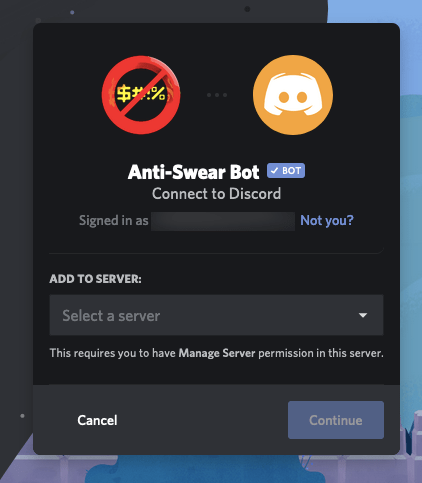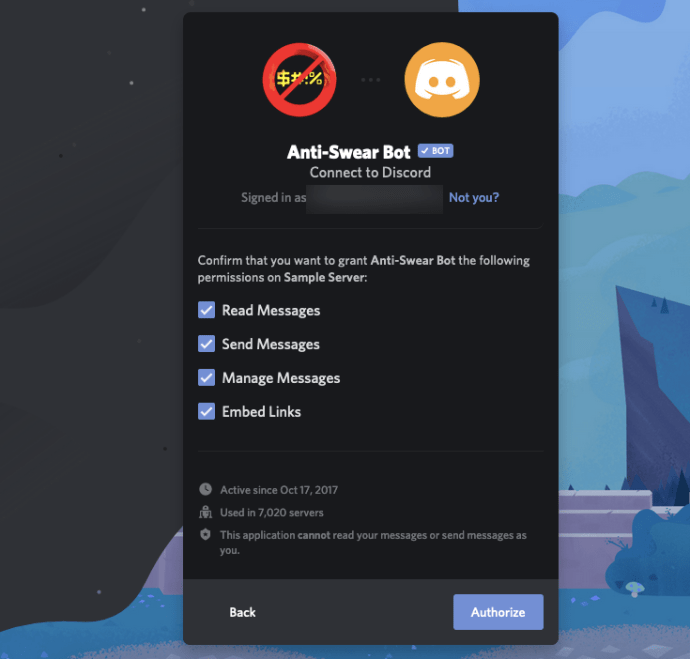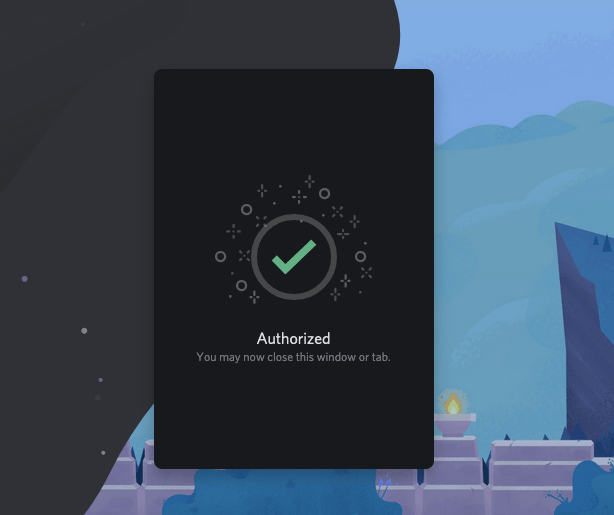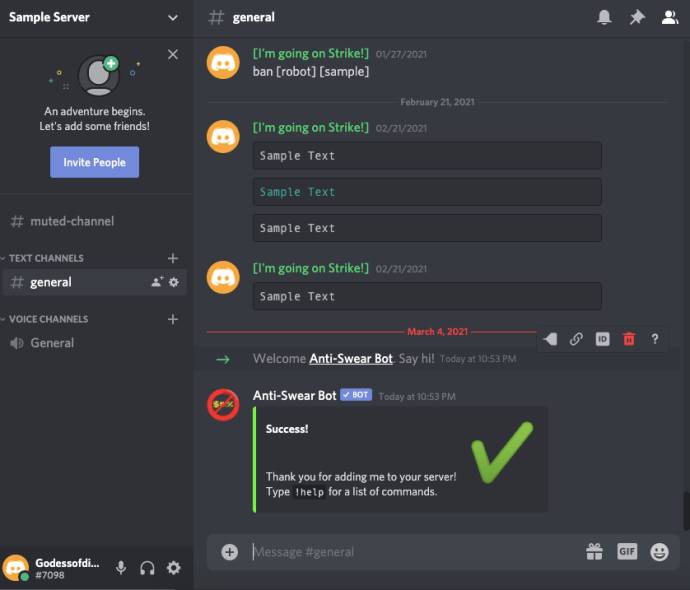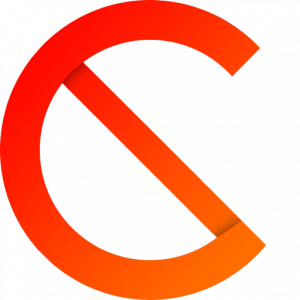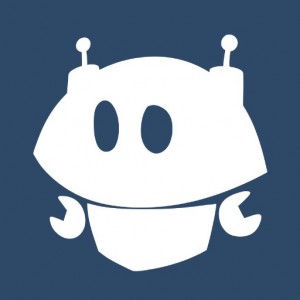Запуск власного сервера Discord може бути корисним досвідом. Ви створили свій сервер Discord з нуля лише з кількома близькими друзями і перетворили його на утопію для геймерів та любителів ігор, щоб насолоджуватися ідеями один одного та обмінюватися веселими мемами. Коротше кажучи, керуючи сервером Discord, ви допомогли створити процвітаючу ігрову спільноту.

Крім усіх обов’язків модерації, які ви маєте, ви можете запитати, чи можете ви заборонити слова. Як завжди, ми тут з відповіддю.
Якщо ви переглядали налаштування свого сервера Discord після того, як відчули шквал текстового чату NSFW, можливо, ви вже натрапили на щось, що називається «Фільтр явного вмісту». Це гарна функція, яку потрібно ввімкнути, але я хочу повідомити вам прямо зараз, що це не обов’язково те, що ви шукаєте.
Ось чому фільтр явного вмісту Discord може бути не тим, що ви шукаєте на даний момент.
Вбудований «Фільтр явного вмісту» Discord
Не обманюйтеся, думаючи, що цей конкретний фільтр буде цензурувати текст або дозволить вам почати список заборонених слів. Він був створений для цензури та фільтрації зображень і відео, які можуть бути небезпечними для перегляду під час роботи, відкритих для молодих людей або тих, які, на вашу думку, не представляють того, хто зараз на вашому сервері, а кого ви б хотіли хотіли б бачити на вашому сервері в майбутньому.

Єдиний фактичний спосіб відфільтрувати будь-яку ненормативну лексику з Discord – це придбати (або створити) бота з можливостями захисту від спаму та образливих слів.
Боти фільтрації нецензурної лексики Discord
Насправді існує чимало ботів, які досить добре справляються з цензурою нецензурної лексики разом із багатьма іншими функціями. Ми додали до цієї статті кілька, які ви можете переглянути, які, сподіваємося, допоможуть вам знайти бота, який найкраще відповідає вашим потребам.
Для кожного з них я обговорю бота, про який йде мова, основну функцію ботів, як його завантажити та як налаштувати параметри фільтра нецензурної лексики.
Боротьба з лайкою
Anti-Swear Bot чудово справляється з тим, щоб ваші текстові канали були без лайок. Вам потрібно буде авторизувати його для надсилання та керування повідомленнями, щоб забезпечити повну функціональність.
Він зберігатиме журнал усіх лайливих слів, які увійшли в чат, видалятиме цілі повідомлення та дозволить вам налаштувати, які слова вважатимуться образливими.
Додати Боротьба з лайкою на свій сервер Discord, завантажте його з discordbots.org і дотримуйтесь цих інструкцій:
- Натисніть кнопку Запросити кнопка, розташована під описом бота на веб-сайті.

- Ви потрапите на нову сторінку, де вас попросять увійти в Discord. Увійдіть у Discord.
- Після входу в систему виберіть сервер для бота Discord.
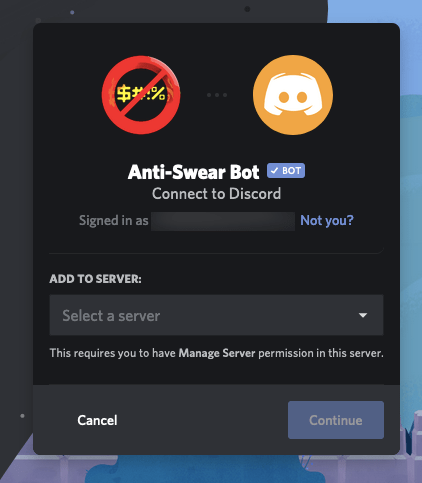
- Після вибору сервера натисніть Авторизувати .
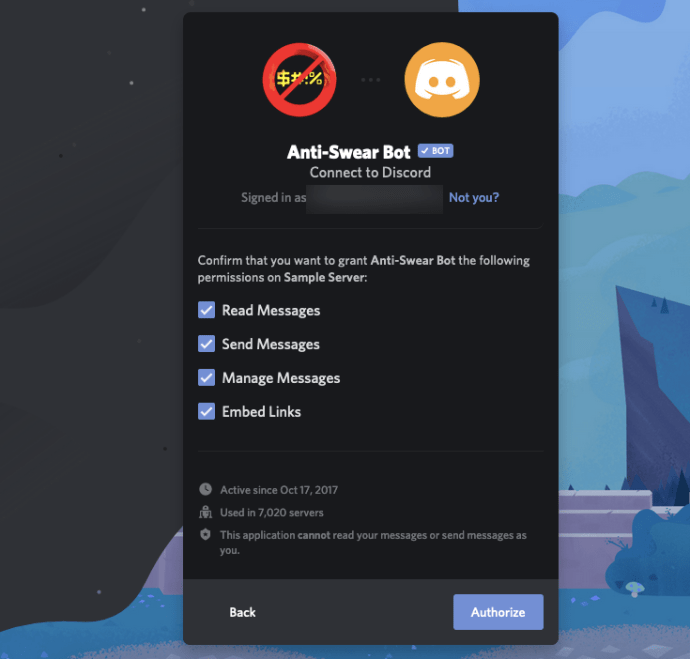
- Він, швидше за все, попросить довести, що ви самі не робот. Ви дізнаєтеся, що процес завершено, коли ви потрапите на Уповноважений сторінка.
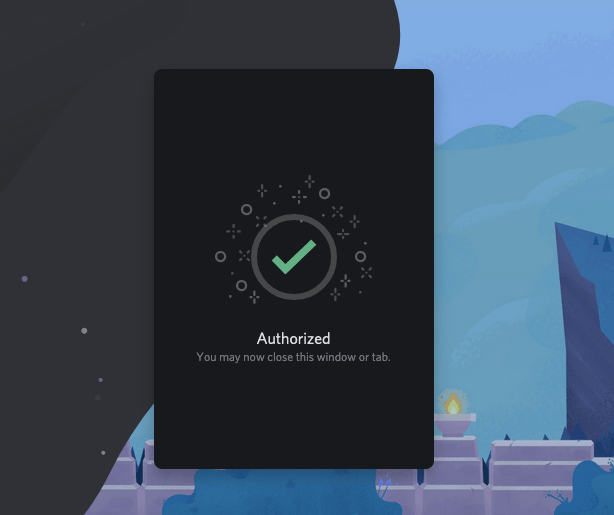
- Увійдіть у програму Discord на робочому столі. До цього моменту бот Anti-Swear надішле вам повідомлення в каналі #general.
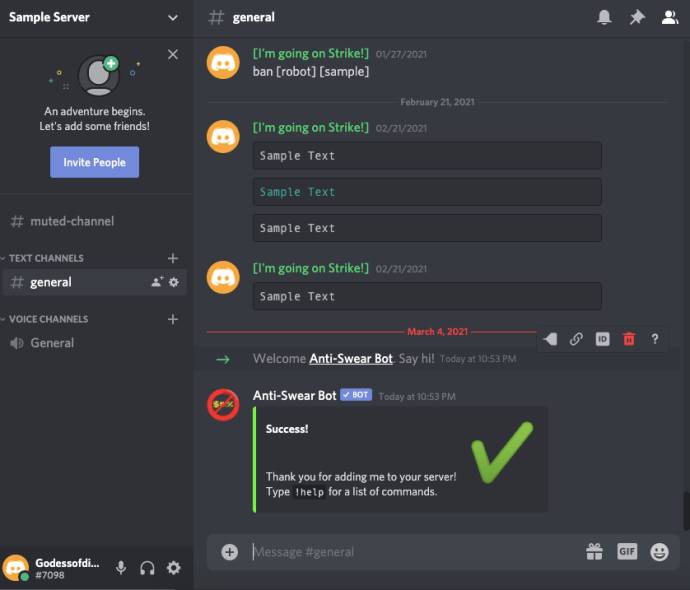
- Звідси ви можете ввести !допомога щоб отримати список команд, які будуть корисними для керування вашим Discord Anti-Swear Bot.
Основний фільтр лайливих слів уже налаштовано для вас. Якщо ви хочете додати пакети клятв, введіть !вам буде представлено пакети swearpack і додатковий список команд. Ці пакети містять анти-ЛГБТ, расові та інші образливі угруповання, які ви можете не допускати до каналів вашого сервера.
Цензорний бот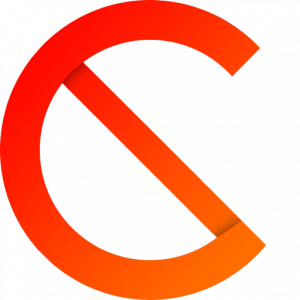
Другий бот у списку є одним із найпростіших у налаштуванні цензурних ботів. Базовий, готовий пакет охоплює повідомлення, редагування та навіть неслухняні слова в псевдонімах. Censor Bot має чудовий допоміжний персонал, який зазвичай допоможе вам з усіма необхідними щодо того, як його правильно використовувати. Censor Bot пропонує підтримку іспанською мовою.
Додати Цензорний бот на ваш сервер Discord на discordbots.org.
Кроки для придбання цього бота точно такі ж, як і для першого бота в нашому списку, оскільки це буде для будь-якого з них, отриманих із discordbots.org. Перегляньте наведені вище інструкції щодо бота Anti-Swear, замінивши Anti-Swear Bot на Censor Bot.
Як тільки ви додасте Censor Bot на ваш сервер Discord, увійдіть і перевірте повідомлення, залишене в каналі #general. Для тих із вас, які все ще читають, я заощажу час і розкладу надані вказівки. Тип +поширені запитання на будь-які поширені запитання, на які вам потрібні відповіді, +підтримка якщо ви натрапите на якісь проблеми, і використовуйте +setlog у потрібних каналах, у яких ви хочете, щоб фільтр був активним.
Нічний бот для Discord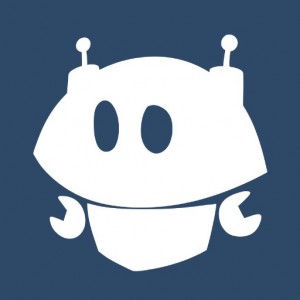
Nightbot надає безліч команд чату та інструментів автоматичної модерації для використання з вашим сервером Discord.
Ці команди та інструменти автоматичної модерації включають чорний список для будь-яких невідповідних слів або фраз, а також можливість придушення спаму за допомогою надмірної кількості символів, емоцій, великих літер, посилань, копіпасту та багато іншого. Однак цей бот можна використовувати лише для тих, хто має обліковий запис Twitch.tv або YouTube, хоча більшість людей мають обліковий запис в одній із цих служб або можуть легко зареєструватися.
Щоб придбати Nightbot, вам потрібно отримати його з botlist.co.
- Перебуваючи на сайті, знайдіть кнопку спадного меню Отримати. Натисніть на нього, щоб відкрити логотип Discord.
- Натисніть опцію Discord, і ви перейдете на іншу сторінку, де вам потрібно буде ввійти за допомогою облікового запису Twitch.tv або YouTube.
- Після того, як ви ввійдете, він попросить вас надати дозвіл на використання Nightbot у вашому каналі. Після прийняття ви будете перенаправлені на сторінку інтеграції.
- Звідси ви можете вибрати підключення до кількох різних служб. У цій статті ми зосередимося виключно на Discord. Тому натисніть кнопку Підключити під опцією Discord.
- Знову, ви отримаєте спливаюче вікно для авторизації. Виберіть свій сервер і натисніть кнопку Авторизувати кнопку, щоб продовжити.
- Саме на цьому етапі вам потрібно буде оновити ролі, які співвідносяться між Twitch і Discord (якщо ви вирішили їх інтегрувати). Для легкої автоматичної модерації обов’язково поставте прапорець «Фільтрація спаму».
Тепер Nightbot буде додано на ваш сервер Discord. Усі повідомлення тепер буде відфільтровано, а ті, що містять лайливі слова чи фрази, буде видалено. Щоб отримати додаткові параметри конфігурації, вам доведеться увійти у свій обліковий запис на nightbot.tv.
Dynobot
Цей конкретний бот є багатоцільовим ботом для Discord. Він повністю налаштовується та оснащений простою у використанні та інтуїтивно зрозумілою веб-панелью. Для Dynobot доступно багато чудових функцій, які для цієї статті включають фільтр захисту від спаму/автомодерування.
Глибоке занурення в усі функції, доступні через Dynobot, виходить за рамки цієї статті.
Щоб почати, перейдіть на dynobot.net .
- На головній сторінці прокрутіть униз, доки не знайдете Увійти з Discord кнопку.
- Після натискання ви отримаєте дуже знайоме діалогове вікно авторизації. Виберіть свій сервер і натисніть Авторизувати кнопку.
- Тепер ви повинні бути на інформаційній панелі керування сервером.
- Прокрутіть вниз до розділу «Відключені модулі» та виберіть Автомод .
- Прокрутіть далі вниз, і ви побачите налаштування Automod. Саме тут ви зможете налаштувати те, що фільтрується, видаляється та забороняється.
На вкладці «Заборонені слова» їх уже кілька Глобально заборонені слова вибрано. Ви також можете додати власні заборонені слова до списку глобальних заборонених слів Dynobot, ввівши їх у відповідне текстове поле.
Якщо ця стаття була для вас корисною, ви також можете ознайомитися з 8 крутими ботів Discord, які оживлять ваш канал, або з цим посібником про те, як бути невидимим у Discord.
Чи є у вас якісь пропозиції щодо найкращого бота для заборони слів у Discord? Якщо так, залиште нам коментар нижче.